Skrivebordet, menulinjen og Hjælp på din Mac
Det første, du ser på Mac Studio, er skrivebordet, hvor du hurtigt kan åbne apps, søge efter noget på Mac Studio og internettet, organisere arkiver m.m.
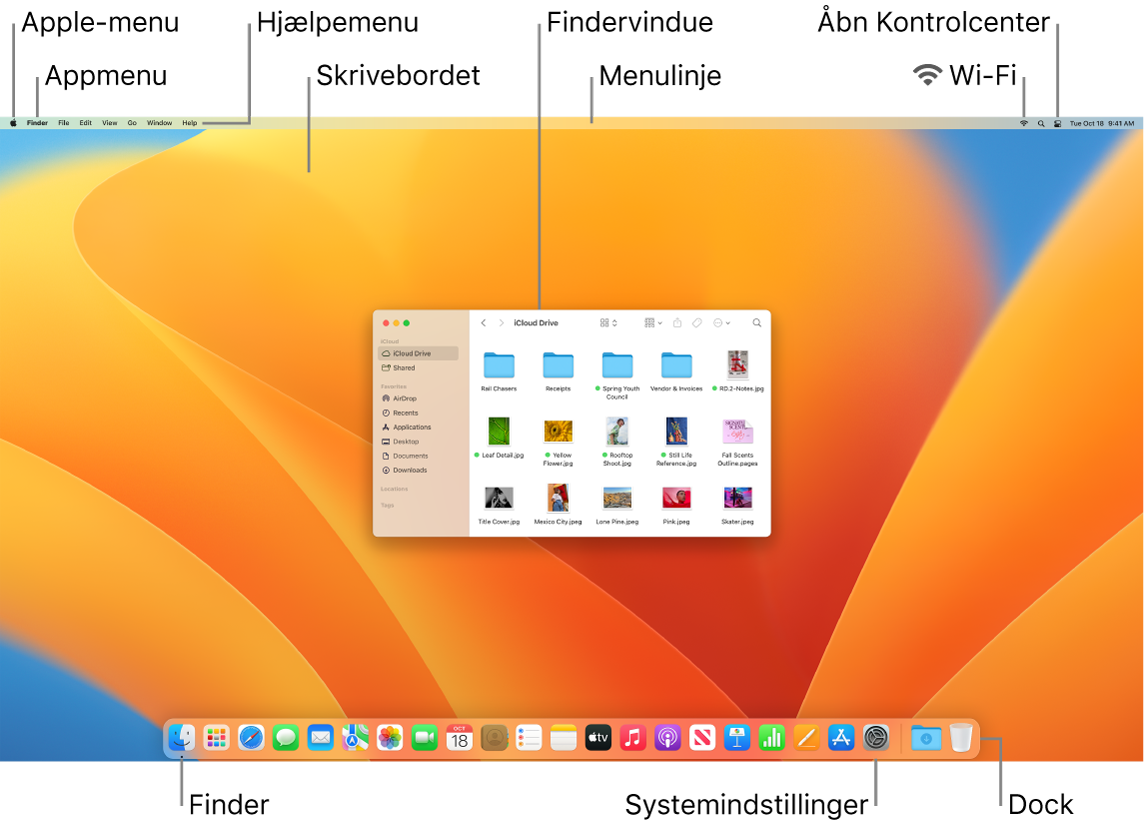
Tip: Kan du ikke finde markøren på skærmen? Du kan forstørre den midlertidigt ved hurtigt at skubbe musen frem og tilbage.
Menulinje. Menulinjen løber langs med toppen af skærmen. Brug menuerne i venstre side til at vælge kommandoer og udføre opgaver i apps. Kommandoerne skifter, afhængigt af hvilken app du bruger. Brug symbolerne i højre side til at oprette forbindelse til et Wi-Fi-netværk, kontrollere status for Wi-Fi ![]() , åbne Kontrolcenter
, åbne Kontrolcenter ![]() , søge med Spotlight
, søge med Spotlight ![]() m.m.
m.m.
Tip: Du kan vælge, hvilke symboler der skal vises på menulinjen. Se Kontrolcenter på din Mac.
Menuen Apple ![]() . Apple-menuen indeholder hyppigt brugte kommandoer og vises altid i øverste venstre hjørne af skærmen. Du åbner den ved at klikke på Apple-symbolet
. Apple-menuen indeholder hyppigt brugte kommandoer og vises altid i øverste venstre hjørne af skærmen. Du åbner den ved at klikke på Apple-symbolet ![]() .
.
Appmenuen. Du kan have flere åbne apps og vinduer på samme tid. Navnet på den app, der er aktiv, vises med fed til højre for Apple-menuen ![]() efterfulgt af appens egne menuer. Hvis du åbner en anden app eller klikker i et åbent vindue i en anden app, skifter appmenuens navn til den pågældende app, og menuerne på menulinjen skifter til appens menuer. Hvis du forgæves leder efter en kommando på en menu, skal du sikre dig, at den ønskede app er aktiv, ved at se på appmenuen.
efterfulgt af appens egne menuer. Hvis du åbner en anden app eller klikker i et åbent vindue i en anden app, skifter appmenuens navn til den pågældende app, og menuerne på menulinjen skifter til appens menuer. Hvis du forgæves leder efter en kommando på en menu, skal du sikre dig, at den ønskede app er aktiv, ved at se på appmenuen.
Hjælpemenu. Du kan altid få hjælp til din Mac Studio fra menulinjen. Du kan få hjælp ved at åbne Finder i Dock, klikke på Hjælpemenuen og vælge macOS-hjælp for at åbne Brugerhåndbog til macOS. Du kan også skrive i søgefeltet og vælge et forslag. Du kan få hjælp til en bestemt app ved at åbne appen og klikke på Hjælp på menulinjen. Se Brug Brugerhåndbog til macOS.

Organiser dit arbejde med stakke. Du kan samle arkiver på skrivebordet i stakke for at organisere dem i grupper (efter type, dato eller mærke) og holde skrivebordet ryddeligt. Du kan se indholdet i en stak ved at klikke på stakken eller ved at anbringe markøren over stakken, så du kan se miniaturer af arkiverne. Du kan oprette stakke på skrivebordet ved at klikke på skrivebordet, vælge Oversigt > Brug stakke. Du kan se muligheder for gruppering af dine stakke ved at gå til Oversigt > Ordn efter og vælge en mulighed. Nye arkiver du føjer til skrivebordet, sorteres derefter automatisk i en passende stak. Du kan læse mere i Brug stakke på skrivebordet på Mac i Brugerhåndbog til macOS.
Læs mere. Se Finder på din Mac.